ChinaPhone может получать партнерскую комиссию за покупки, сделанные по ссылкам на нашем сайте.
Если вы синхронизируете свои данные с iCloud, он сохраняет временные резервные копии без вашего ведома. Вот как получить эти резервные копии.
Когда вы сохраняете данные с iPhone или iPad в iCloud с помощью синхронизации iCloud, iCloud автоматически сохраняет временные резервные копии данных для каждого приложения, которое вы синхронизируете.
Если вы удалите данные со своего устройства iOS, вы все равно сможете восстановить их позже. Для этого войдите в iCloud.com на Mac или ПК и щелкните ссылку «Настройки учетной записи».
Затем в разделе «Дополнительно» щелкните любую из ссылок «Восстановить». Откроется окно, в котором вы можете выбрать любые файлы, контакты, закладки или календари для восстановления. Каждая точка восстановления указана по дате резервного копирования по умолчанию.
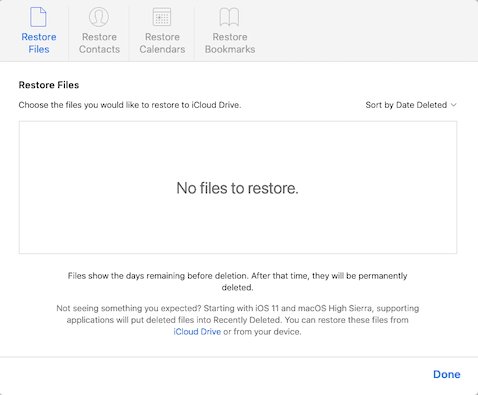
В списке также показано, сколько дней осталось до удаления каждой резервной копии из iCloud. Вы также можете отсортировать список по имени или папке, используя всплывающее меню в правом верхнем углу.
Когда вы нажмете «Восстановить», существующие данные устройства iOS будут перезаписаны резервной копией. Ваши текущие данные на вашем устройстве iOS будут перезаписаны. Восстановление данных на вашем устройстве iOS может занять некоторое время — даже часы.
По завершении на вашем устройстве iOS теперь будет версия резервной копии данных, которую вы выбрали в окне «Восстановление» на iCloud.com. Этот процесс довольно прост и удобен в использовании, даже если восстановление занимает некоторое время.
Руководство пользователя iCloud есть раздел по восстановлению из iCloud. В случае с файлами в руководстве говорится: «Ищите восстановленные файлы в папках, в которых они находились, когда вы их удалили. Например, если файл находился в папке «Страницы», когда вы его удалили, найдите восстановленный файл в папке «Страницы». папка”.

